- Главная
- Информатика
- Утиліта CCleaner

Содержание
- 2. ЗМІСТ Ccleaner Опис Група «Windows» Група «Додатки» Можливості Портативна версія; Модулі Безпека Моделювання розрахунків за допомогою
- 3. CCleaner (раніше Crap Cleaner) — безплатна утиліта із закритим вихідним кодом, яка надає користувачам потужний і
- 4. Утиліта призначена для очищення потенційно небажаних або неробочих файлів, тимчасових файлів Інтернету, створеними браузерами чи програмами,
- 5. Група «Windows» відповідає за очищення операційної системи, за допомогою неї можна виконати такі дії, як: 1.Internet
- 6. Група «Додатки» відповідає за пошук і очищення операційної системи після роботи з популярними програмами, за допомогою
- 7. Виконує очищення тимчасових або потенційно небажаних файлів (MRUs) в системі, які записуються і залишаються в деяких
- 8. CCleaner Portable — спеціальна версія CCleaner, призначена для роботи зі змінних носіїв інформації, таких як USB
- 9. Деякі користувачі повідомляли розробникам CCleaner, що віруси або шкідливі програми могли забороняти проводити сканування, а також
- 11. Скачать презентацию
Слайд 2ЗМІСТ
Ccleaner
Опис
Група «Windows»
Група «Додатки»
Можливості
Портативна версія; Модулі
Безпека
Моделювання розрахунків за допомогою MathCad
ЗМІСТ
Ccleaner
Опис
Група «Windows»
Група «Додатки»
Можливості
Портативна версія; Модулі
Безпека
Моделювання розрахунків за допомогою MathCad
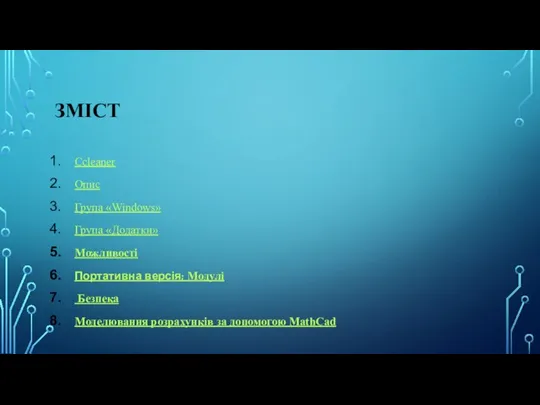
Слайд 3CCleaner
(раніше Crap Cleaner) — безплатна утиліта із закритим вихідним кодом, яка надає користувачам потужний і простий у використанні інструмент
CCleaner
(раніше Crap Cleaner) — безплатна утиліта із закритим вихідним кодом, яка надає користувачам потужний і простий у використанні інструмент
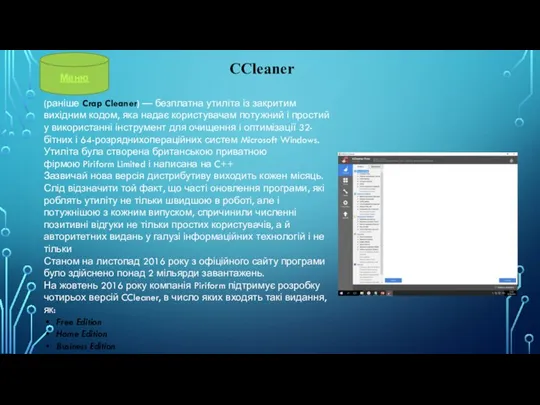
Зазвичай нова версія дистрибутиву виходить кожен місяць. Слід відзначити той факт, що часті оновлення програми, які роблять утиліту не тільки швидшою в роботі, але і потужнішою з кожним випуском, спричинили численні позитивні відгуки не тільки простих користувачів, а й авторитетних видань у галузі інформаційних технологій і не тільки
Станом на листопад 2016 року з офіційного сайту програми було здійснено понад 2 мільярди завантажень.
На жовтень 2016 року компанія Piriform підтримує розробку чотирьох версій CCleaner, в число яких входять такі видання, як:
Free Edition
Home Edition
Business Edition
Network Edition
Меню
Слайд 4Утиліта призначена для очищення потенційно небажаних або неробочих файлів, тимчасових файлів Інтернету,
Утиліта призначена для очищення потенційно небажаних або неробочих файлів, тимчасових файлів Інтернету,
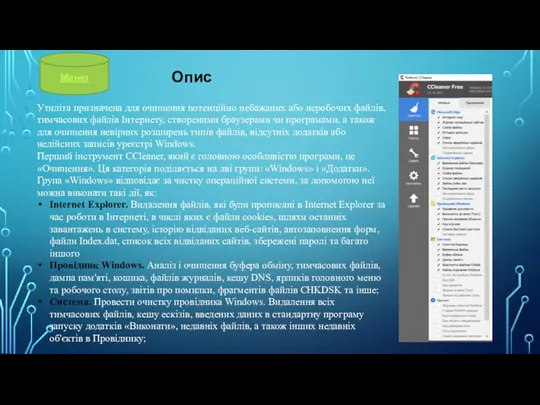
Перший інструмент CCleaner, який є головною особливістю програми, це «Очищення». Ця категорія поділяється на дві групи: «Windows» і «Додатки».
Група «Windows» відповідає за чистку операційної системи, за допомогою неї можна виконати такі дії, як:
Internet Explorer. Видалення файлів, які були прописані в Internet Explorer за час роботи в Інтернеті, в числі яких є файли cookies, шляхи останніх завантажень в систему, історію відвіданих веб-сайтів, автозаповнення форм, файли Index.dat, список всіх відвіданих сайтів, збережені паролі та багато іншого
Провідник Windows. Аналіз і очищення буфера обміну, тимчасових файлів, дампа пам'яті, кошика, файлів журналів, кешу DNS, ярликів головного меню та робочого столу, звітів про помилки, фрагментів файлів CHKDSK та інше;
Система. Провести очистку провідника Windows. Видалення всіх тимчасових файлів, кешу ескізів, введених даних в стандартну програму запуску додатків «Виконати», недавніх файлів, а також інших недавніх об'єктів в Провіднику;
Опис
Меню
Слайд 5Група «Windows» відповідає за очищення операційної системи, за допомогою неї можна виконати
Група «Windows» відповідає за очищення операційної системи, за допомогою неї можна виконати

1.Internet Explorer. Видалення файлів, які були прописані в Internet Explorer за час роботи в Інтернеті, в числі яких є файли cookies, шляхи останніх завантажених в систему, історію відвіданих веб-сайтів, автозаповнення форм, файли Index.dat, список всіх відвіданих сайтів, збережені паролі і багато іншого;
2.Проводнік Windows. Аналіз і очищення буфера обміну, тимчасових файлів, дампа пам'яті, кошики, файлів журналів, кеша DNS, ярликів головного меню і робочого столу, звітів про помилки, фрагментів файлів CHKDSK та інше;
3.Система. Провести очищення провідника Windows. Видалення всіх тимчасових файлів, кеша ескізів, введених даних в стандартну програму запуску додатків «Виконати», недавніх файлів, а також інших недавніх об'єктів в Провіднику;
4.Інші. Додаткові можливості програми, які дозволяють провести очищення вільного місця на диску, список недавніх програм, ISS, кеша області повідомлень / розмірів вікон / черговості меню, застарілих вибірок і багато іншого.
Меню
Слайд 6Група «Додатки» відповідає за пошук і очищення операційної системи після роботи з
Група «Додатки» відповідає за пошук і очищення операційної системи після роботи з

1.Firefox / Mozilla. Ці параметри чистки практично ідентичні параметрам очищення Internet Explorer в групі «Windows», дозволяючи детально очищати браузер Firefox від спільноти Mozilla.
2.Opera. Параметри для безпечного очищення браузера Opera і все, що з ним пов'язано.
3.Програми. У цю категорію розробники Piriform включили одні з найбільш популярний додатків, які використовують користувачі на своїх комп'ютерах, в числі яких є Adobe Acrobat, Adobe Photoshop, Adobe Reader, Microsoft Office Picture Manager, Paint.NET, Office 2010 і Notepad ++.
4.Інтернет. У цю категорію вкладені популярні додатки для роботи в мережі Інтернет, в числі яких присутні Free Download Manager, BitTorrent, Sun Java і μTorrent.
5.Мультимедіа. У цю групу вкладені додатки для роботи з мультимедіа на комп'ютері, в числі яких Adobe Flash Player, KMplayer, Media Player Classic, плеєр Windows Media і WinAmp.
6.Утиліти. Очищення деяких популярних додатків, більшість яких встановлені майже на кожному комп'ютері, такі, як програма-емуляторDAEMON Tools, файловий архіватор WinRAR і Windows Defender.
7.Windows. У цій групі знаходяться, в основному, вбудовані в операційну систему Microsoft Windows утиліти, такі, як RegEdit, Microsoft Paint, MS AntiMalware, Game Explorer, WordPad.
Меню
Слайд 7Виконує очищення тимчасових або потенційно небажаних файлів (MRUs) в системі, які записуються
Виконує очищення тимчасових або потенційно небажаних файлів (MRUs) в системі, які записуються
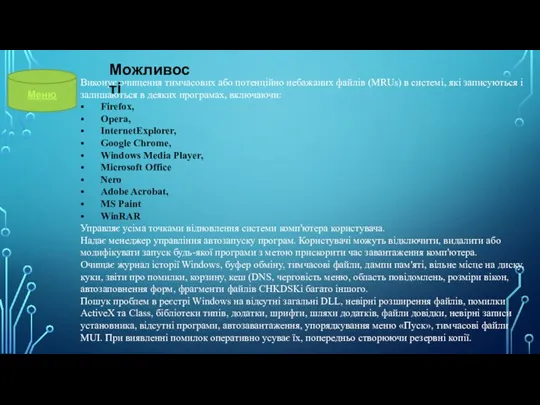
• Firefox,
• Opera,
• InternetExplorer,
• Google Chrome,
• Windows Media Player,
• Microsoft Office
• Nero
• Adobe Acrobat,
• MS Paint
• WinRAR
Управляє усіма точками відновлення системи комп'ютера користувача.
Надає менеджер управління автозапуску програм. Користувачі можуть відключити, видалити або модифікувати запуск будь-якої програми з метою прискорити час завантаження комп'ютера.
Очищає журнал історії Windows, буфер обміну, тимчасові файли, дампи пам'яті, вільне місце на диску, куки, звіти про помилки, корзину, кеш (DNS, черговість меню, область повідомлень, розміри вікон, автозаповнення форм, фрагменти файлів CHKDSKі багато іншого.
Пошук проблем в реєстрі Windows на відсутні загальні DLL, невірні розширення файлів, помилки ActiveX та Class, бібліотеки типів, додатки, шрифти, шляхи додатків, файли довідки, невірні записи установника, відсутні програми, автозавантаження, упорядкування меню «Пуск», тимчасові файли MUI. При виявленні помилок оперативно усуває їх, попередньо створюючи резервні копії.
Можливості
Меню
Слайд 8CCleaner Portable — спеціальна версія CCleaner, призначена для роботи зі змінних носіїв
CCleaner Portable — спеціальна версія CCleaner, призначена для роботи зі змінних носіїв

Портативна версія використовує файл portable.dat для збереження налаштувань, який знаходиться в папці програми. Якщо подібний файл не буде знайдений, то утиліта буде зберігати свої параметри в CCleaner.ini. Вміст файлу portable.dat не має значення, CCleaner дозволяє створити самостійно порожній файл.
Портативна версія
Серед інших можливостей програми, можна відзначити те, що утиліта може підключати динамічні бібліотеки, інакше звані плагінами, які в свою чергу дозволяють розширити деякі можливості CCleaner.
CCleaner плюс CCEnhancer - — цей плагін здійснює повну підтримку більше 270 програм для Windows з їх подальшою очисткою.
Спільно з інсталяційним дистрибутивом додаткові модулі не поширюються.
Модулі
Меню
Слайд 9Деякі користувачі повідомляли розробникам CCleaner, що віруси або шкідливі програми могли забороняти проводити сканування, а також
Деякі користувачі повідомляли розробникам CCleaner, що віруси або шкідливі програми могли забороняти проводити сканування, а також
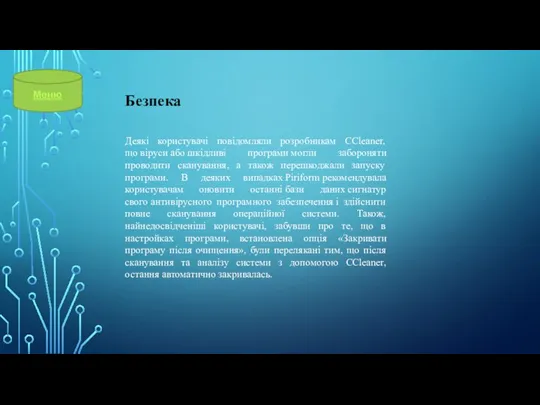
Безпека
Меню
 Информационные системы и автоматизация информационных процессов
Информационные системы и автоматизация информационных процессов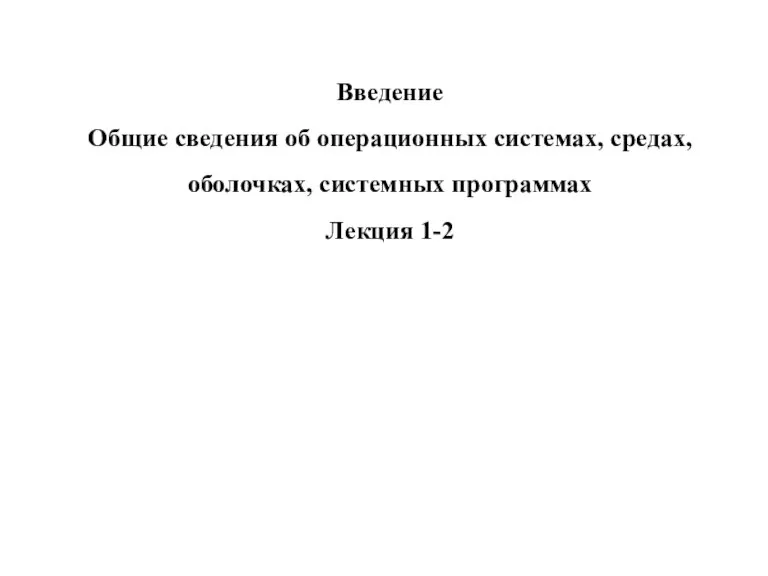 Общие сведения об операционных системах, средах, оболочках, системных программах. Лекция 1-2
Общие сведения об операционных системах, средах, оболочках, системных программах. Лекция 1-2 Разработка фирменного стиля для научной библиотеки
Разработка фирменного стиля для научной библиотеки Электронный документооборот
Электронный документооборот Курс по основам программирования на Python. Двумерные массивы
Курс по основам программирования на Python. Двумерные массивы Ссылки. Ссылка в электронном документе
Ссылки. Ссылка в электронном документе Our map has a lot of pins too. Cp+b factory. Cp+b partner agency
Our map has a lot of pins too. Cp+b factory. Cp+b partner agency Разработка программного обеспечения для автоматизации учета труда и заработной платы
Разработка программного обеспечения для автоматизации учета труда и заработной платы Безопасность компьютерных систем. Лекция 1
Безопасность компьютерных систем. Лекция 1 Операционные системы и базы данных
Операционные системы и базы данных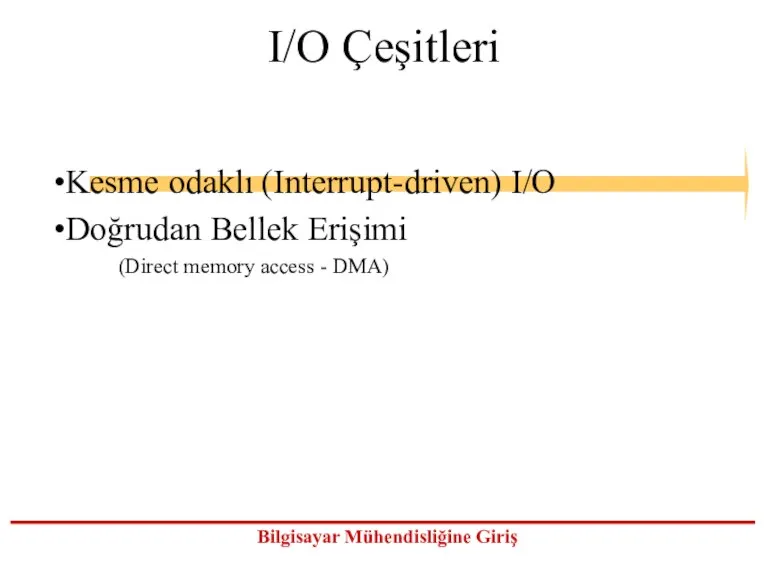 I/O Çeşitleri
I/O Çeşitleri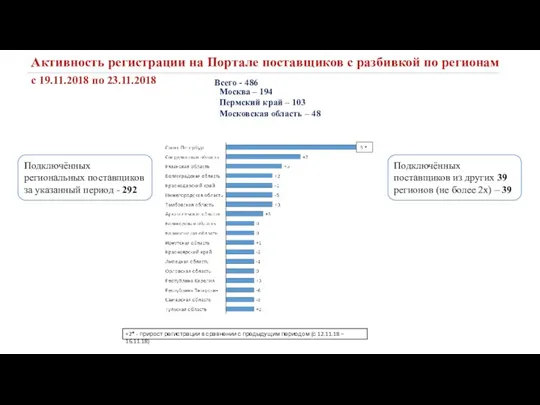 Активность регистрации на портале поставщиков с разбивкой по регионам
Активность регистрации на портале поставщиков с разбивкой по регионам Операторы языка C#. (Лекция 3)
Операторы языка C#. (Лекция 3) История создания и развития сети интернет
История создания и развития сети интернет Системы счисления
Системы счисления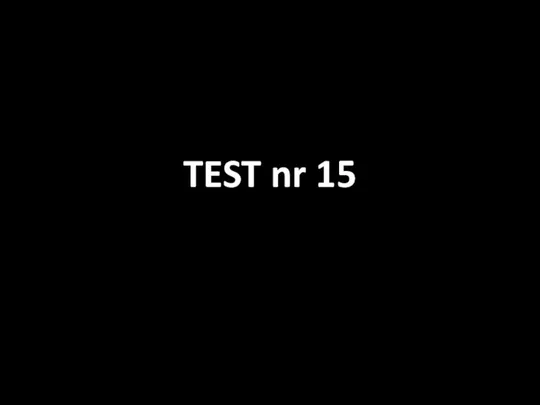 Test nr 015
Test nr 015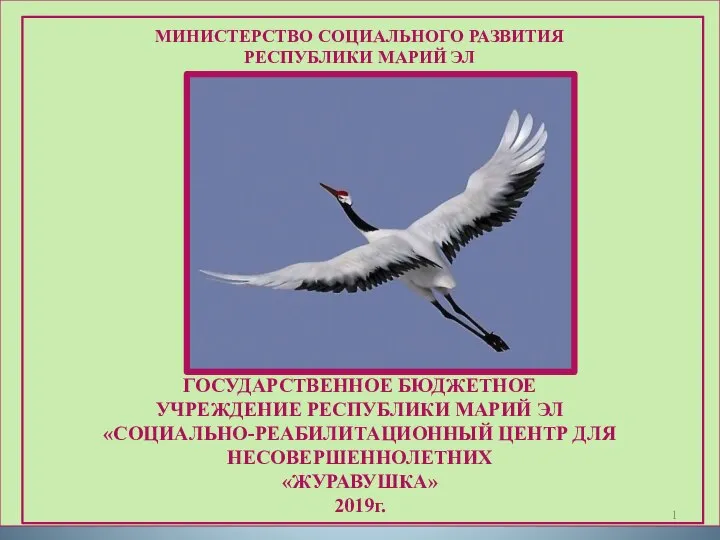 Информационные ресурсы по защите детей
Информационные ресурсы по защите детей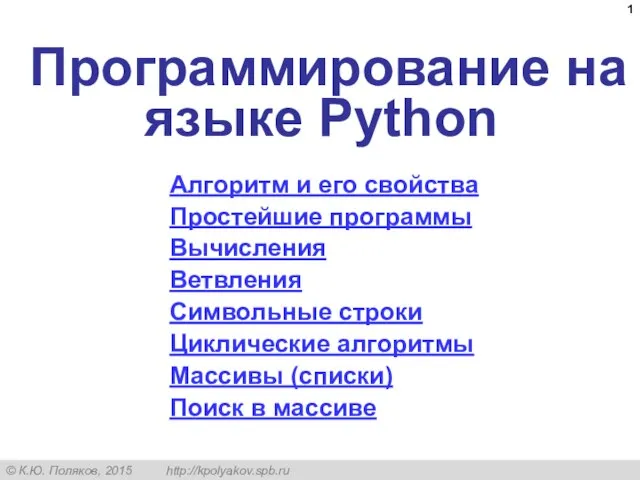 Программирование на языке Python
Программирование на языке Python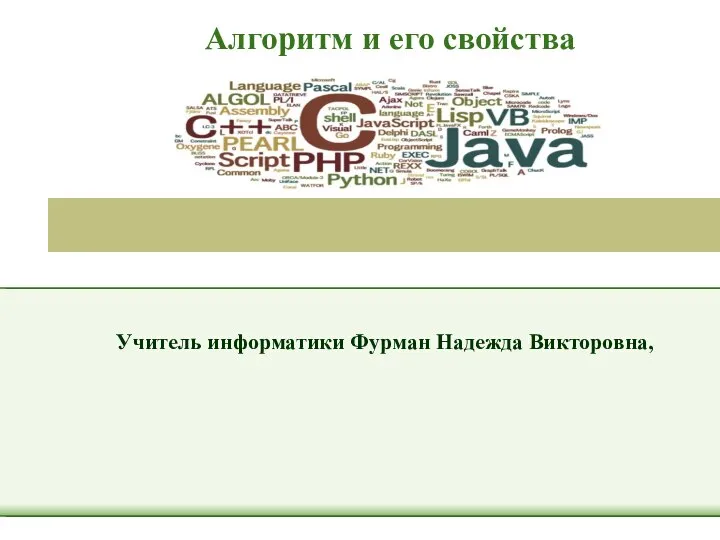 Алгоритм и его свойства
Алгоритм и его свойства Роль информационной деятельности в современном обществе
Роль информационной деятельности в современном обществе Ассортиментная идентификация продовольственных товаров
Ассортиментная идентификация продовольственных товаров Презентация к порталу игр MLP Games
Презентация к порталу игр MLP Games Тестирование производительности SportsBook 2.0 с использованием k6
Тестирование производительности SportsBook 2.0 с использованием k6 Автоматизированная система управления
Автоматизированная система управления Переменка. Разработка программного продукта в среде Delphi 7
Переменка. Разработка программного продукта в среде Delphi 7 Искусственный интеллект в образовании
Искусственный интеллект в образовании Антивирус
Антивирус Построение шнека в Kompas-3DLT
Построение шнека в Kompas-3DLT